
Como transferir contatos do Android para o iPhone via Bluetooth [2025]

Ao trocar de celular, muitas pessoas precisam transferir contatos de seus dispositivos antigos para os novos. Se você está trocando um celular Android por um iPhone 16, pode considerar transferi-los via Bluetooth. Então, surge a pergunta: "Como transferir contatos do Android para o iPhone via Bluetooth?" Este artigo se aprofundará nesse assunto. Vamos analisar juntos.
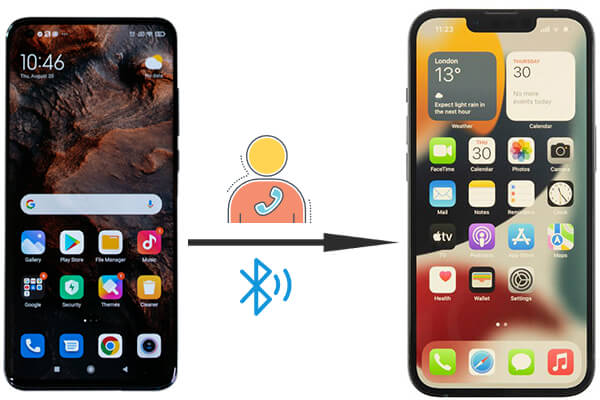
Como transferir contatos do Android para o iPhone usando Bluetooth? Embora os celulares Android geralmente permitam o compartilhamento de contatos via Bluetooth, os iPhones normalmente não suportam transferências diretas de arquivos via Bluetooth da mesma forma. iOS da Apple possui protocolos de privacidade e segurança mais rigorosos que impedem esse tipo de troca direta de dados com dispositivos que não sejam da Apple.
Embora Android e iPhone possam se conectar via Bluetooth, devido às configurações de proteção de privacidade dos dispositivos Apple, contatos ou outros arquivos não podem ser transferidos diretamente via Bluetooth. Portanto, precisamos encontrar outros métodos alternativos para atingir esse objetivo.
Antes de nos aprofundarmos em como transferir contatos do Android para o iPhone, vamos comparar a eficiência e a facilidade de uso de 5 métodos comuns por meio de uma tabela concisa. Em seguida, explicaremos detalhadamente cada método.
| Método | Eficiência | Facilidade de uso |
| Coolmuster Mobile Transfer (suporta transferência em lote, rápida, mas requer um computador) | Alto | Fácil |
| Migrar para iOS (aplicativo oficial, mas requer que o iPhone seja novo e tenha Wi-Fi) | Médio | Médio |
| Cartão SIM (adequado para um pequeno número de contatos, requer operação física) | Baixo | Médio |
| Arquivo VCF (suporta transferência em lote, requer transferência e gerenciamento de arquivos) | Médio | Médio |
| Conta do Google (sincronização automática, nenhuma operação adicional necessária, mas requer conexão com a Internet) | Médio | Fácil |
Se você procura uma maneira eficiente e confiável de transferir contatos do Android para o iPhone, recomendamos usar uma ferramenta profissional de transferência de dados : Coolmuster Mobile Transfer . Com apenas alguns passos simples, você pode transferir contatos facilmente de um Android para um iPhone sem sobrescrever nenhum dado. Além disso, é 100% seguro e não compromete sua privacidade.
O que Coolmuster Mobile Transfer pode fazer por você?
Como transferir a lista de contatos do Android para o iPhone com Coolmuster Mobile Transfer ?
01 Baixe e instale Coolmuster Mobile Transfer no seu computador.
02 Conecte seus dispositivos Android e iPhone ao computador usando cabos USB. No seu Android , ative a depuração USB e, no seu iPhone, toque em "Confiar".

03 Após as conexões serem bem-sucedidas, verifique se o seu Android está definido como fonte; caso contrário, clique em "Inverter" para alterar as posições.

04 Marque a caixinha ao lado de "Contatos" e clique em "Iniciar Cópia" abaixo. Coolmuster Mobile Transfer moverá todos os contatos armazenados no seu Android para o seu iPhone.

Aqui está o guia em vídeo (cerca de 2 minutos):
A Apple oferece oficialmente um aplicativo chamado "Move to iOS ", projetado para ajudar usuários Android a transferir conteúdo (incluindo contatos, calendários, fotos, etc.) para seu novo iPhone rapidamente. Observe que este software é compatível exclusivamente com iPhones novos; se o seu não for novo, você precisará redefinir o iPhone para as configurações de fábrica . A redefinição de fábrica apagará todos os dados do seu iPhone, portanto, se você prosseguir, faça um backup do seu iPhone em um computador ou outro local com antecedência.
Como transferir a lista telefônica do Android para o iPhone com o Move to iOS ?
Passo 1. Conecte seu Android e iPhone a uma rede Wi-Fi estável. Baixe e instale o aplicativo Move to iOS no seu dispositivo Android .
Passo 2. Ligue o seu iPhone e siga as instruções na tela para configurá-lo, selecionando a opção "Mover dados do Android ".
Passo 3. Toque em "Continuar" e um código aparecerá no seu iPhone. Abra o aplicativo Mover para iOS no seu dispositivo Android e insira o código exibido no seu iPhone.

Passo 4. Escolha os contatos que deseja transferir e toque em "Avançar" para iniciar o processo de transferência.
Se seus contatos estiverem armazenados no cartão SIM, você pode transferi-los do Android para o iPhone substituindo o cartão SIM. Veja os passos detalhados:
Passo 1. Abra o aplicativo Contatos no seu dispositivo Android e selecione a opção "Exportar para cartão SIM".
Etapa 2. Desligue seu telefone Android , remova o cartão SIM e insira-o no seu iPhone. ( Aqui está o guia definitivo para transferir seu cartão SIM do Android para o iPhone . )
Etapa 3. Desbloqueie seu iPhone, execute o aplicativo "Ajustes" e selecione "Contatos".
Passo 4. Toque na opção "Importar contatos do SIM" e aguarde a conclusão do processo de importação.

Usando o VCF (Arquivo de Contato Virtual), um formato de arquivo de contato padrão que permite a transferência de informações de contato entre vários dispositivos, você pode exportar contatos do seu dispositivo Android como um arquivo VCF e importá-los para o seu iPhone. Siga estes passos para fazer isso:
Passo 1. No seu dispositivo Android , abra "Contatos" e selecione "Exportar contatos" > "Salvar como arquivo VCF".
Etapa 2. Envie o arquivo VCF gerado para o seu computador por e-mail.
Etapa 3. Faça login no site do iCloud no seu computador, entre na sua conta e selecione "Contatos".
Passo 4. Pressione o ícone de engrenagem no canto inferior esquerdo > Escolha "Importar vCard...". > Selecione o arquivo vCard do seu computador > Clique em "Abrir" para enviar o arquivo VCF para o iCloud.

Etapa 5. No seu iPhone, ative a sincronização de contatos do iCloud para sincronizar os contatos importados.
Se o seu dispositivo Android e o iPhone estiverem conectados à mesma conta do Google e tiverem o recurso de sincronização de contatos ativado, você poderá sincronizar seus contatos diretamente por meio da sua conta do Google.
Como transferir contatos do Android para o iPhone com uma conta do Google?
Etapa 1. No seu dispositivo Android , certifique-se de que seus contatos estejam sincronizados com sua conta do Google.
Passo 2. No seu iPhone, abra "Ajustes" > "Senhas e Contas" > "Adicionar Conta".
Etapa 3. Escolha "Google" e insira as credenciais da sua conta do Google.

Passo 4. Certifique-se de que a opção de sincronização "Contatos" esteja ativada. Após a conclusão, seu iPhone sincronizará automaticamente os contatos da sua conta do Google.
Embora o Bluetooth não permita a transferência direta de contatos do Android para o iPhone, oferecemos 5 soluções alternativas eficazes. Com Coolmuster Mobile Transfer , Move to iOS , cartão SIM, arquivos VCF ou conta do Google, você ainda pode transferir contatos facilmente. Cada método tem suas próprias vantagens e desvantagens, e você pode escolher o mais adequado com base nas suas necessidades pessoais. Se você procura um método seguro e rápido, não hesite em optar pelo Coolmuster Mobile Transfer . Baixe agora e experimente - você não se arrependerá.
Artigos relacionados:
[8 Métodos] Como Transferir Contatos do iPhone para Android
Melhor aplicativo para transferir dados do Android para o iPhone [última atualização em 2025]
Como transferir fotos do Android para o iPhone [8 métodos viáveis]
6 maneiras imperdíveis de enviar vídeos do Android para o iPhone

 Transferência de telefone para telefone
Transferência de telefone para telefone
 Como transferir contatos do Android para o iPhone via Bluetooth [2025]
Como transferir contatos do Android para o iPhone via Bluetooth [2025]





